Намиране на Apple Fitness+ тренировки и медитации
Apple Fitness+ може да ви помогне да намерите тренировка, медитация или режим, които работят за вас. Можете да търсите индивидуални тренировки или медитации, да започнете програма с множество епизоди, да подредите и изберете тренировки от конкретен вид, да групирате вашите любими активности, да получите съвети от треньори или да изберете препоръчана тренировка на базата на вашата активност. Тренировките Mindful Cooldown и Core започват от 5 минути, а всички останали тренировки варират до 45 минути, като нови тренировки се добавят всяка седмица. Медитациите могат да бъдат 5, 10 или 20 минути.
Разглеждане на тренировки и медитации
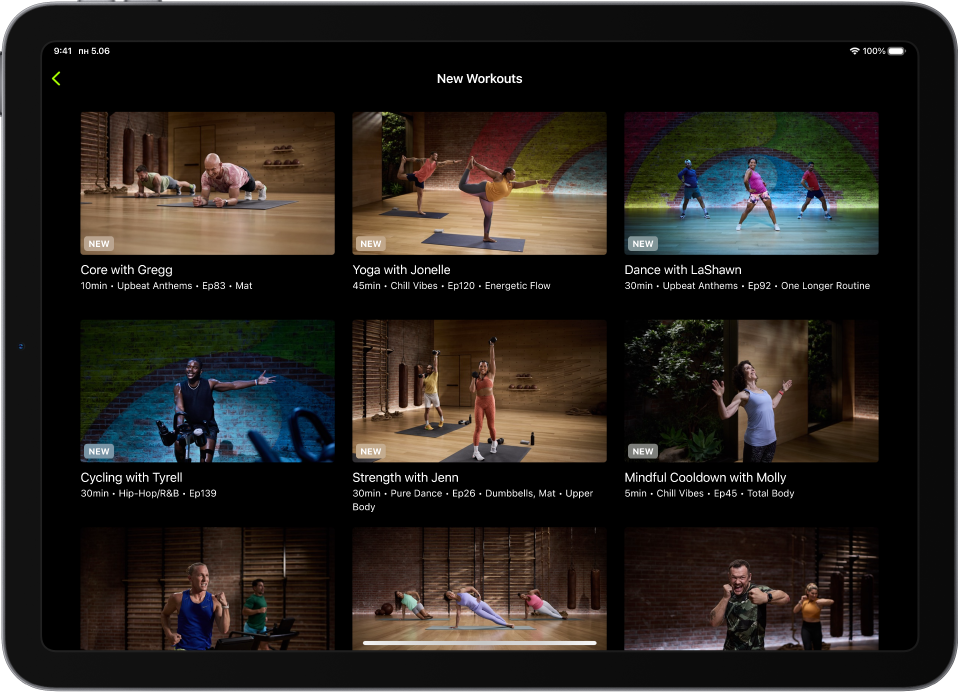
Apple Fitness+ препоръчва тренировки на базата на нещата, които обикновено правите с приложението Workout (Тренировка) на Apple Watch Ultra, както и любимите ви приложения, които работят с приложението Health (Здраве). Apple Fitness+ даже ще предлага нови треньори и тренировки, за да ви помогне да допълните режима си.
Отворете приложението Fitness (Фитнес) на iPhone или iPad След това, ако използвате вашия iPhone, докоснете Fitness+.
Направете някое от следните:
Разглеждане по вид активност: Плъзнете наляво или надясно, за да разгледате видовете активности в горната част на екрана.
Преглед на аудио тренировки (само iPhone): Изберете тренировките Time to Walk (Време за ходете) или Time to Run (Време за бягане) да се пуснат на вашия Apple Watch Ultra.
Докоснете бутона Add (Добави), за да добавите епизод Time to Walk (Време е за ходене) на Apple Watch Ultra. Когато сте готови да слушате епизода, който сте добавили, отворете приложението Workout (Тренировки)
 на Apple Watch Ultra, докоснете Audio Workouts (Аудио тренировки), прелистете надолу, докоснете Library (Библиотека) и след това докоснете тренировката. За да преглеждате други епизоди, превъртете надолу, докоснете Time to Walk (Време е за ходене) или Time to Run (Време е за бягане), след това завъртете коронката Digital Crown, за да прелистите през миналите епизоди.
на Apple Watch Ultra, докоснете Audio Workouts (Аудио тренировки), прелистете надолу, докоснете Library (Библиотека) и след това докоснете тренировката. За да преглеждате други епизоди, превъртете надолу, докоснете Time to Walk (Време е за ходене) или Time to Run (Време е за бягане), след това завъртете коронката Digital Crown, за да прелистите през миналите епизоди.Разглеждане на подбрани активности: Прелистете надолу до някоя категория, като например New Workouts (Нови тренировки), New Meditations (Нови медитации), Workouts for Beginners (Тренировки за начинаещи), Popular (Популярни) или Simple and Quick (Бързо и лесно).
Разглеждане по треньор: Прелистете надолу до Fitness+ Trainers (Fitness+ треньори), след това плъзнете наляво или надясно и докоснете треньор, за да видите техните тренировки и ги филтрирайте по тип, дължина и жанр на музиката.
Докоснете Show All (Покажи всички), за да видите списък с всички треньори.
Още от това, което правите: Разглеждайте тренировки с треньорите, с които често тренирате, и тренировки, които правите на Apple Watch Ultra или в други фитнес приложения, които работят с приложението Health (Здраве).
Опитайте нещо ново: Откривайте подобни тренировки на тези, които вече правите, но с различни треньори и предложени типове тренировки, които да балансират вашия режим.
Преглед на My Library (Моята библиотека): Прелистете надолу до My Library (Моята библиотека), за да се покажат тренировки, медитации, групи и Персонализирани планове, които сте запазили от детайли за тренировки или екрана с обобщена информация за тренировки. My Library (Моята библиотека) може да се използва, за да запазите списък с любимите си тренировки, да изградите тренировъчен режим или да запазите тренировки, които да възпроизвеждате, когато не сте онлайн.
Когато разглеждате, върху умаленото изображение на активностите, които сте направили преди, има ![]() .
.
Съвет: Ако се абонирате за Apple Fitness+, можете да слушате водени медитации в приложението Mindfulness (Целенасоченост) ![]() на вашия Apple Watch Ultra.
на вашия Apple Watch Ultra.
Използване на Stacks (Групи) за комбиниране на активности
В Apple Fitness+ можете да създавате Stacks (Групи), които са серии тренировки или медитации, които вие можете да завършите последователно. Stacks (Групи) ви позволяват да създадете персонализирани дълги тренировки, които включват любимите ви активности. Например, можете да създадете група с две интензивни тренировки, последвани от медитация за отпускане.
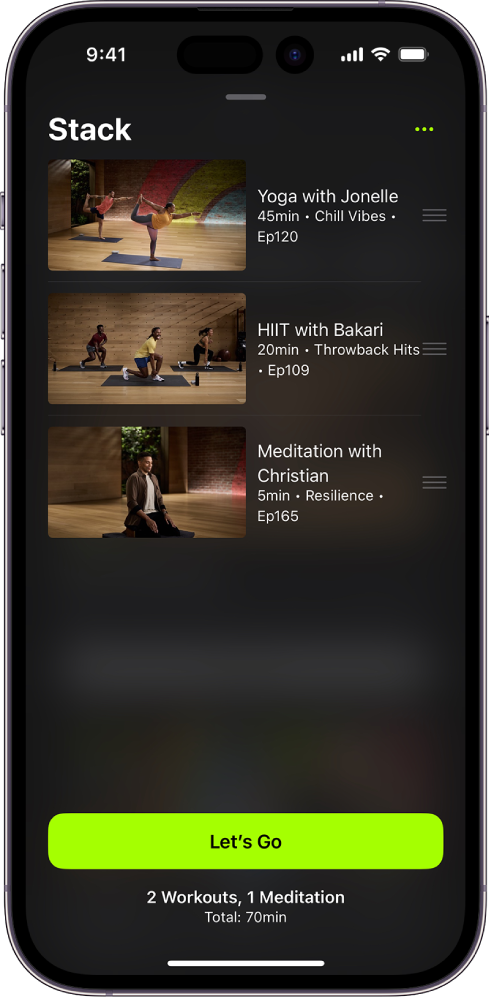
Отворете приложението Fitness (Фитнес) на iPhone или iPad След това, ако използвате вашия iPhone, докоснете Fitness+.
Докоснете активност и след това докоснете
 горе вдясно.
горе вдясно.Докоснете Add to Stack (Добави към група).
Съвет: Също така можете да докоснете и задържите активност и след това докоснете Add to Stack (Добави към група).
Когато приключите с добавянето на тренировки към вашата група, докоснете
 в горния десен ъгъл, след което направете някое от следните:
в горния десен ъгъл, след което направете някое от следните:Започване на вашата група: Докоснете Let’s Go (Започни).
Добавяне на ваша група към My Library (Моята библиотека): Докоснете
 , след това докоснете Add Stack to Library (Добави група в библиотека).
, след това докоснете Add Stack to Library (Добави група в библиотека).Дайте име на групата, след това докоснете Save (Запази).
Изтриване на активност от вашата група: Плъзнете наляво през активността, след това докоснете Delete (Изтрий).
Пренареждане на активностите във вашата група: Изтеглете
 до активност нагоре или надолу.
до активност нагоре или надолу.Изчистване на вашата група: Докоснете
 , след това докоснете Clear Stack (Изчисти група).
, след това докоснете Clear Stack (Изчисти група).
След като завършите някоя активност във вашата група, докоснете Let’s Go (Започни), за да започнете следващата активност или докоснете Done (Готово), за да се върнете към Apple Fitness+.
Получаване на съвети от треньори
Когато се абонирате за Apple Fitness+, получавате достъп до кратки видеа с полезни стъпки как да бъдете активни и осъзнати, видеа за подобряване на техника и експертни съвети как да се движите напред към целите си.
Забележка: Функцията Trainer Tips (Съвети от треньори) не е достъпна във всички страни и региони.
Отворете приложението Fitness (Фитнес) на iPhone или iPad След това, ако използвате вашия iPhone, докоснете Fitness+.
Прелистете надолу до Trainer Tips (Съвети от треньори), след което докоснете съвет, за да го гледате.
Също така можете да докоснете Show All (Покажи всичко), за да прегледате всички съвети от треньори.
Забележка: Нов съвет се появява всяка седмица.
Сортиране и филтриране на тренировки и медитации
За да улесните намирането на активността, която търсите, можете да подреждате и филтрирате активности от конкретен вид (например, Rowing (Гребане) или Meditation (Медитация)) по треньори, по продължителност на активността, по музикален жанр и други.
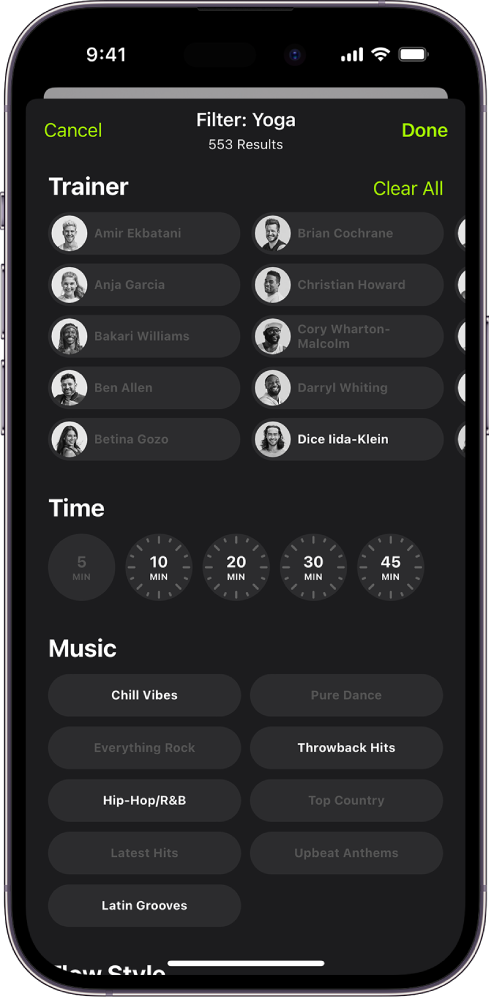
Отворете приложението Fitness (Фитнес) на iPhone или iPad След това, ако използвате вашия iPhone, докоснете Fitness+.
Изберете типа активност и след това направете едно от следните:
Подреждане на активности: Докоснете Sort (Подреждане), след това изберете опция като Trainer (Треньор) или Time (Време).
Филтриране на активности: Докоснете Filter (Филтриране), след това изберете филтъра (филтрите), които искате за използвате.
Ако не можете да изберете някой филтър, това означава, че няма активности, които да отговарят на този филтър.
Изпробвайте програма за тренировки или медитации с няколко епизода
Отворете приложението Fitness (Фитнес) на iPhone или iPad След това, ако използвате вашия iPhone, докоснете Fitness+.
Можете да направите следното:
Тренировъчни програми: Прелистете до Workout Programs (Тренировъчни програми), след това докоснете Show All (Покажи всичко).
Програми за медитация: Прелистете до Meditation Programs (Програми за медитация), след това докоснете Show All (Покажи всичко).
Докоснете програма.
Всяка картичка на програма показва видовете упражнения и броя на епизодите.
Направете някое от следните:
Преглед на програмата: Докоснете Watch Film (Гледайте филма), за да изгледате видео за целите на програмата и вида на упражненията, които ще правите. Можете и да прочетете за програмата, за да научите повече.
Добавяне на епизоди към My Library (Моята библиотека): Докоснете
 до епизода, който искате да добавите, или докоснете
до епизода, който искате да добавите, или докоснете  в долната част на екрана, за да добавите всички епизоди към My Library (Моята библиотека).
в долната част на екрана, за да добавите всички епизоди към My Library (Моята библиотека).Пускане на епизод от програмата: Изберете епизод от списъка, след което докоснете бутона за започване на тренировката.
За да ви улесни да запазите мястото си след приключване на епизод, следващият епизод автоматично се появява под Next Workout (Следваща тренировка), но можете да изберете който и да е епизод по всяко време.